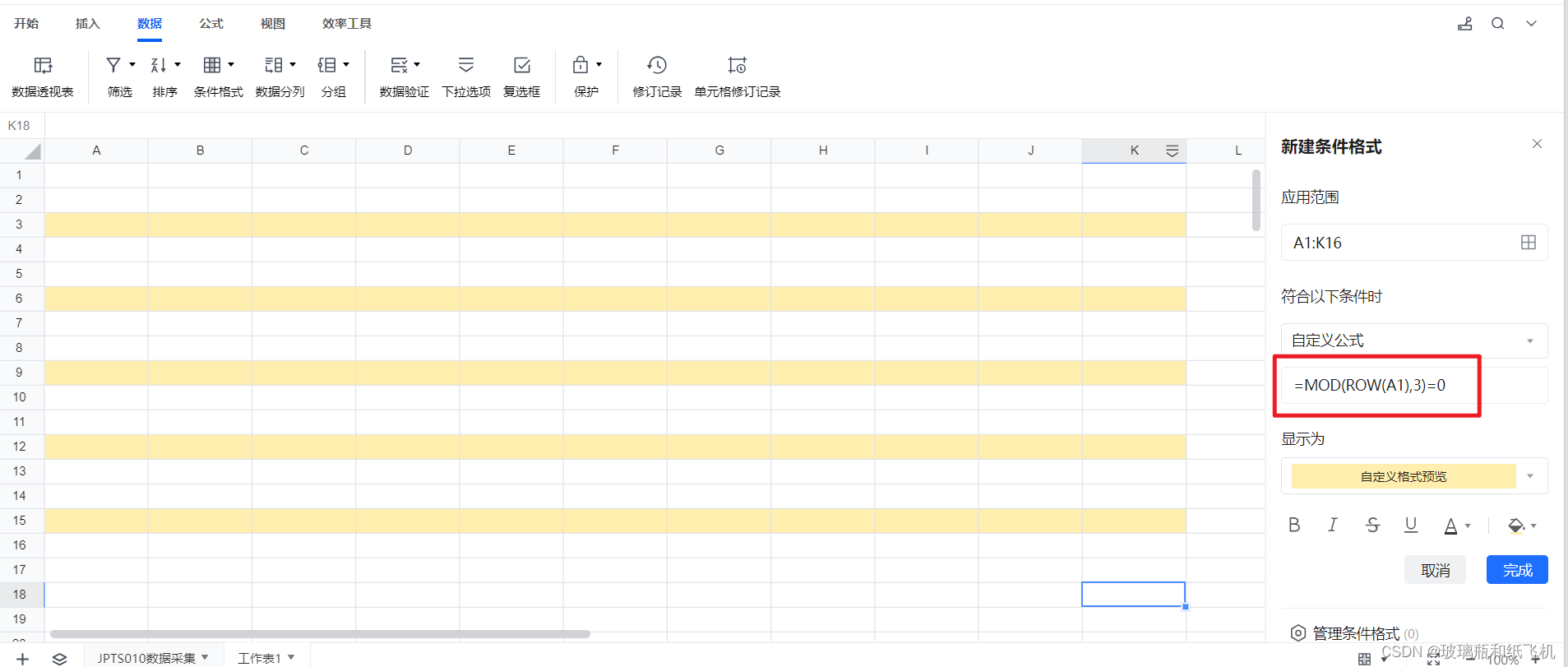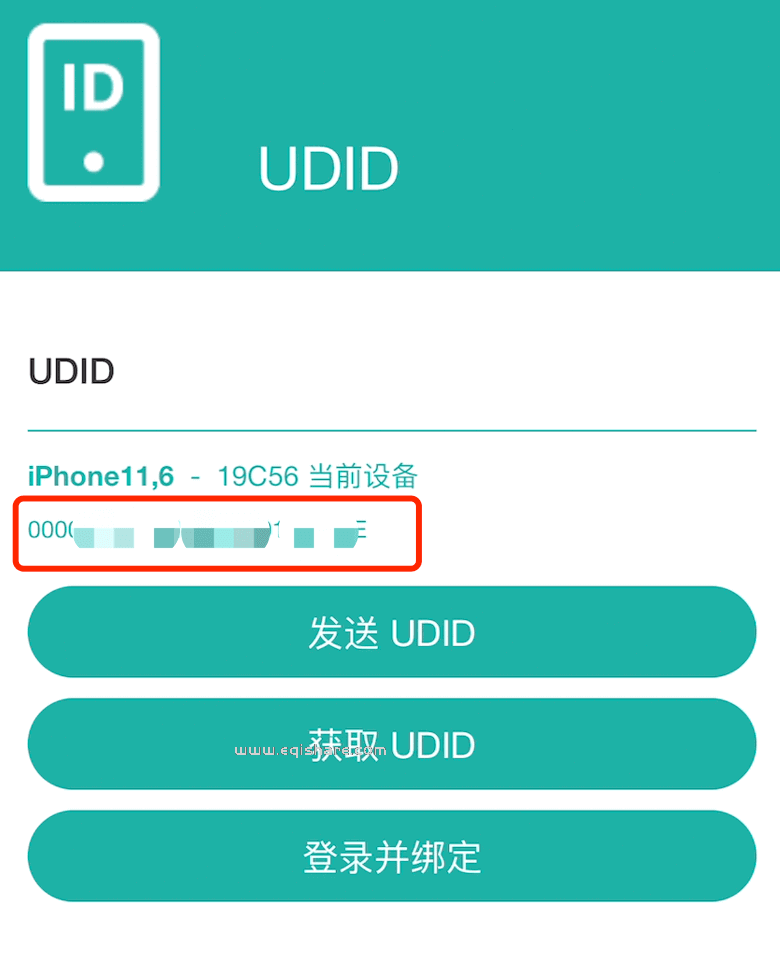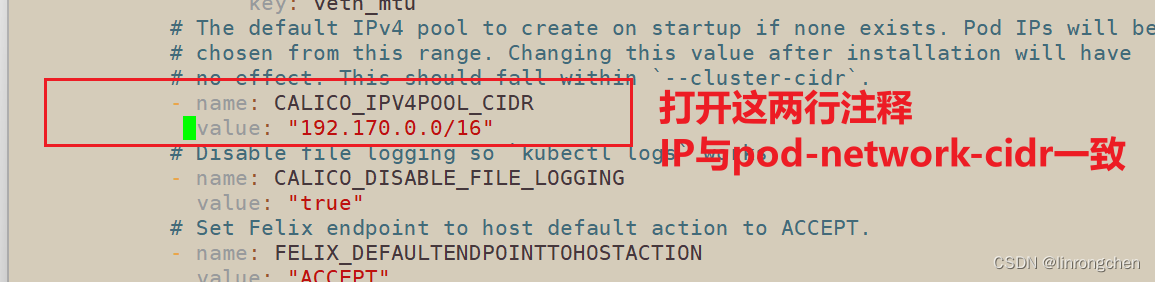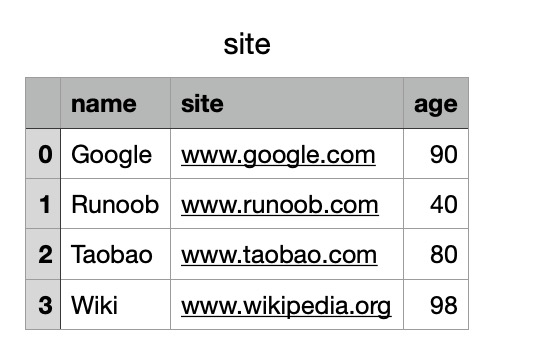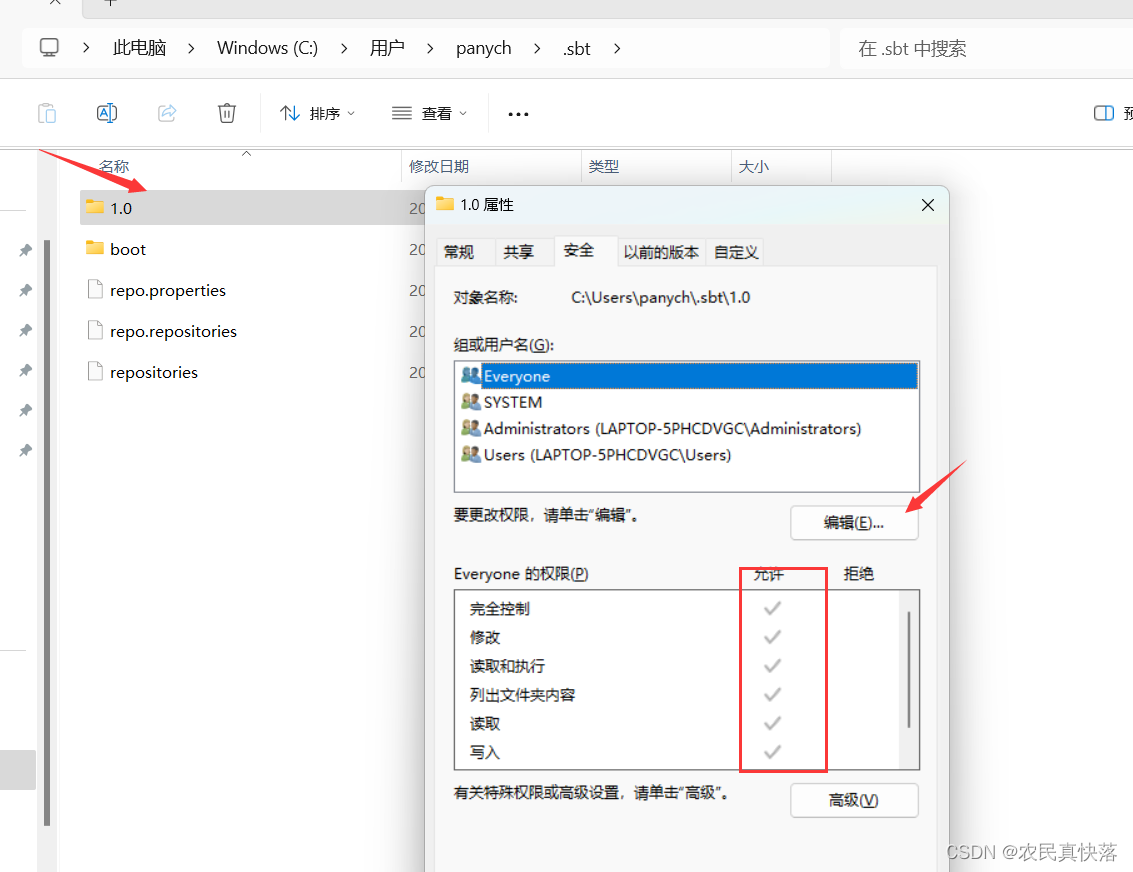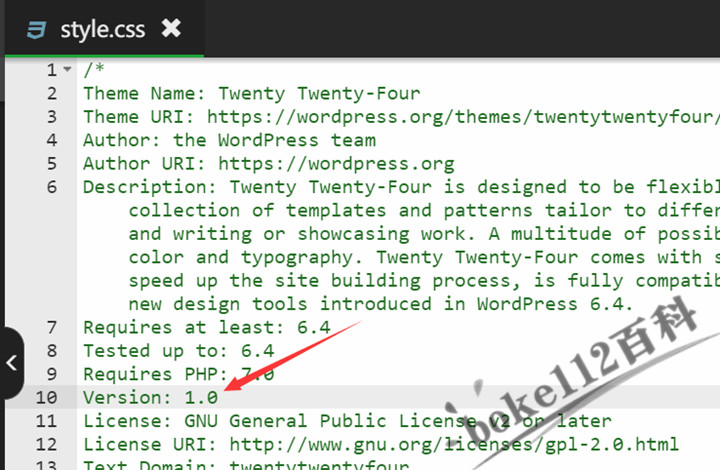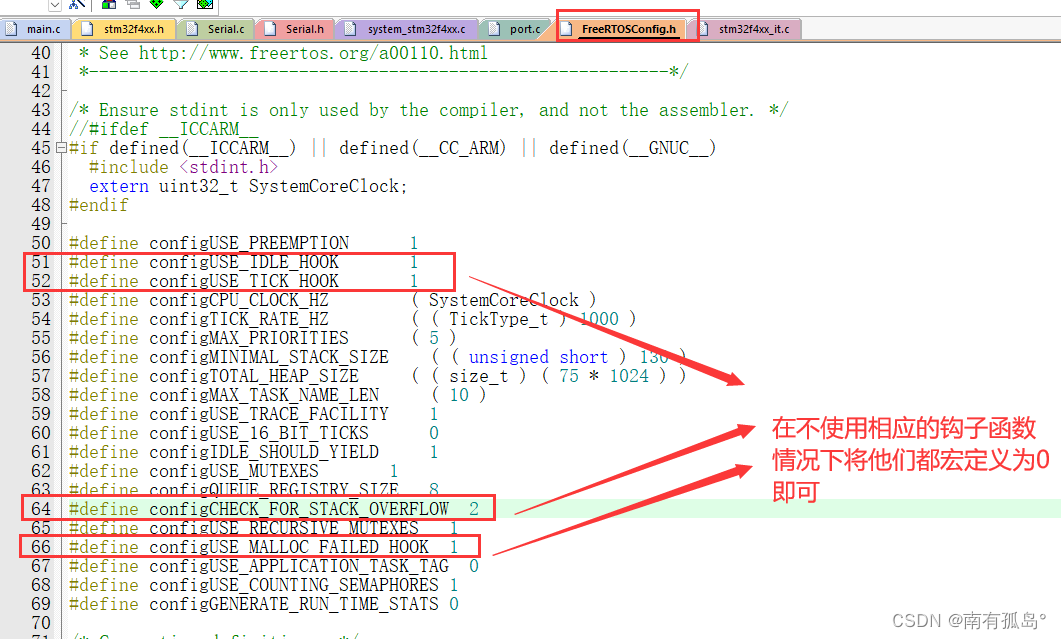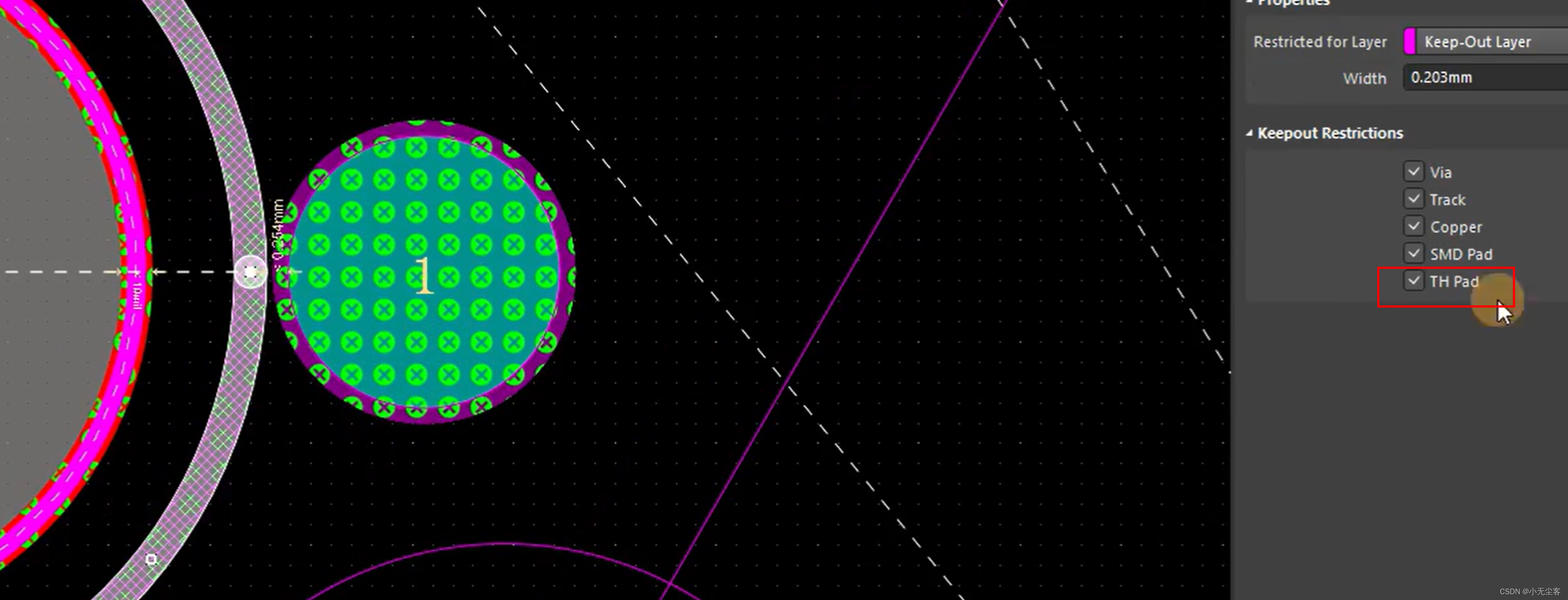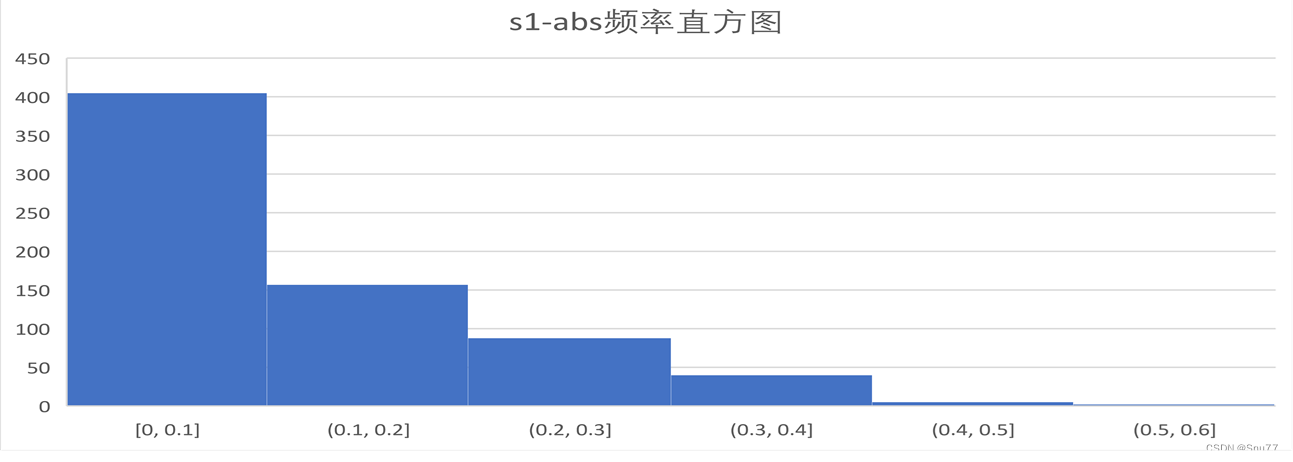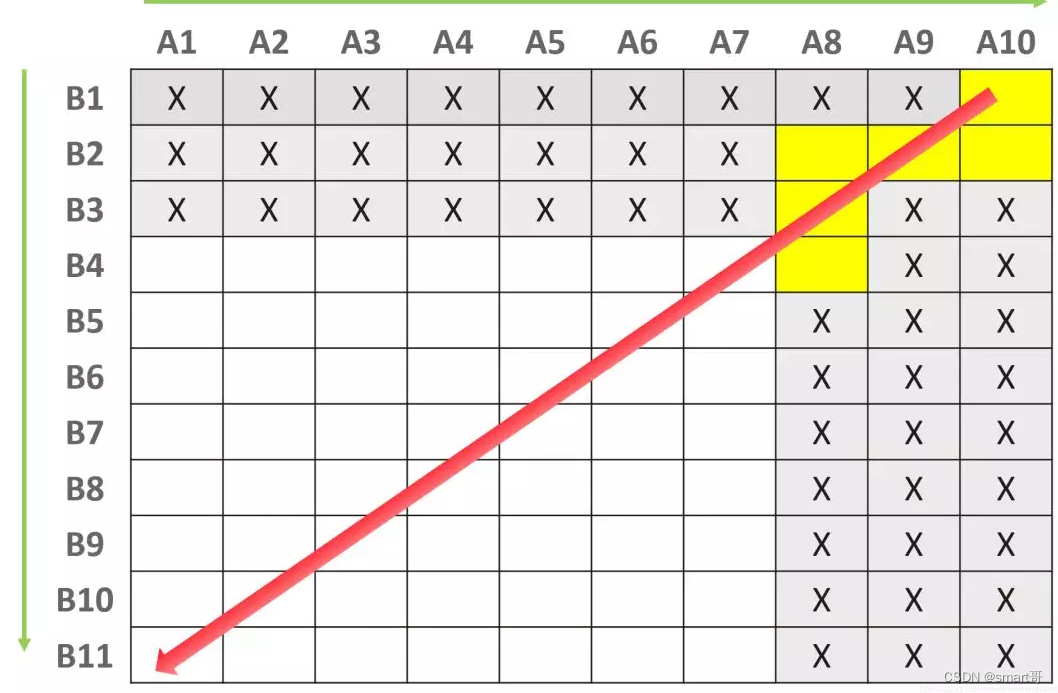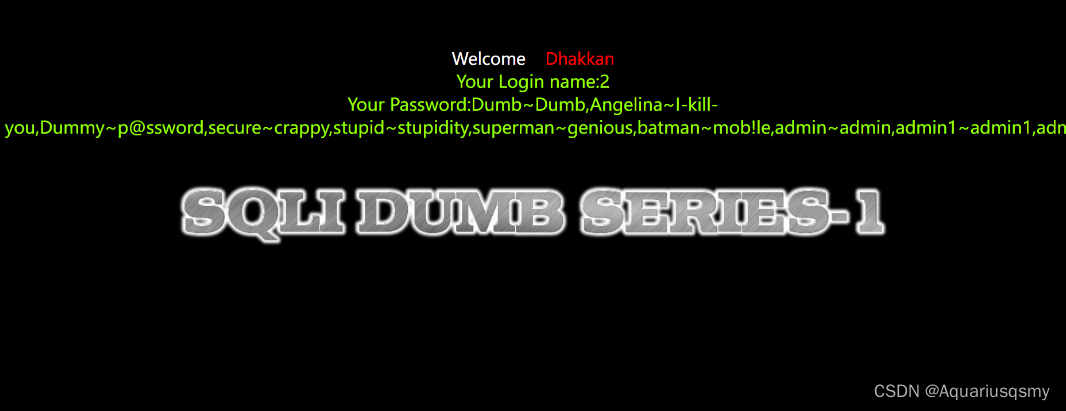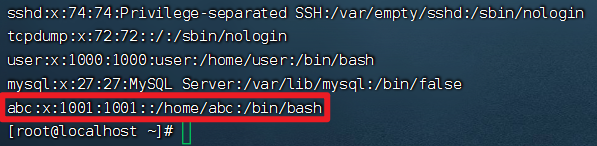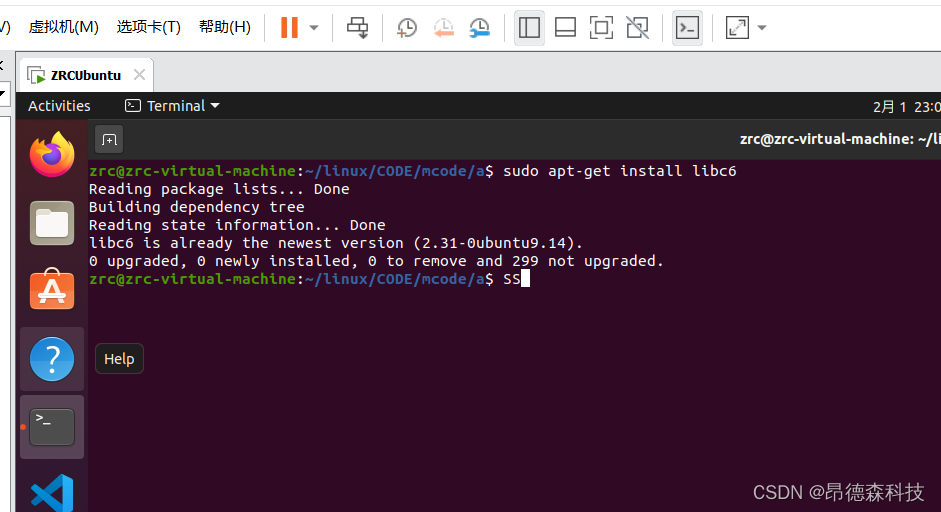文档小技巧
- 一、在表格工具栏中选择“数据”栏
- 二、选择新建条件格式
- 三、进行以下设置
- 1. 应用范围
- 2. 条件设置
- 3. 这是表格颜色
- 四、样例展示
- 1. 隔行换色
- 2. 隔3行换色
最近在使用某家的文档进行多人协同办公,遇到的一些小技巧,在这里分享给大家;
一、在表格工具栏中选择“数据”栏
如下图所示:

二、选择新建条件格式
在页面右侧弹出如下图所示表单:
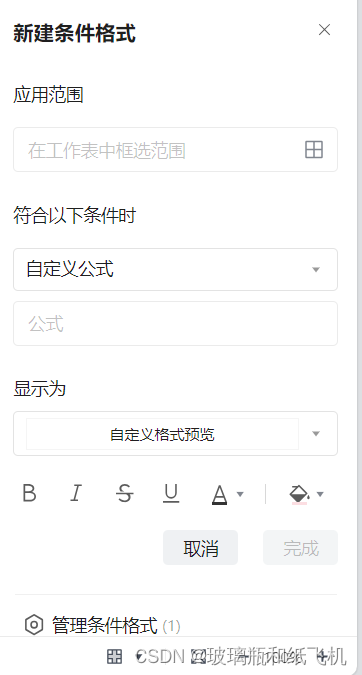
三、进行以下设置
1. 应用范围
选择你需要进行隔行换色的表格区域
2. 条件设置
符合以下条件选自定义条件,然后在下方的文本框中输入以下值:
=MOD(ROW(A1),2)=0
其中MOD( )是取模函数,接收两个参数,第一个参数接收需要被取模的行号,第二个参数接收模的值。如果需要隔一行变色,则设置为2;若需要隔两行变色,则设置为3;
3. 这是表格颜色
选择下面 “显示为” 中的各个标签就可以进行相应的表格颜色,字体颜色,大小等的设置;
四、样例展示
1. 隔行换色
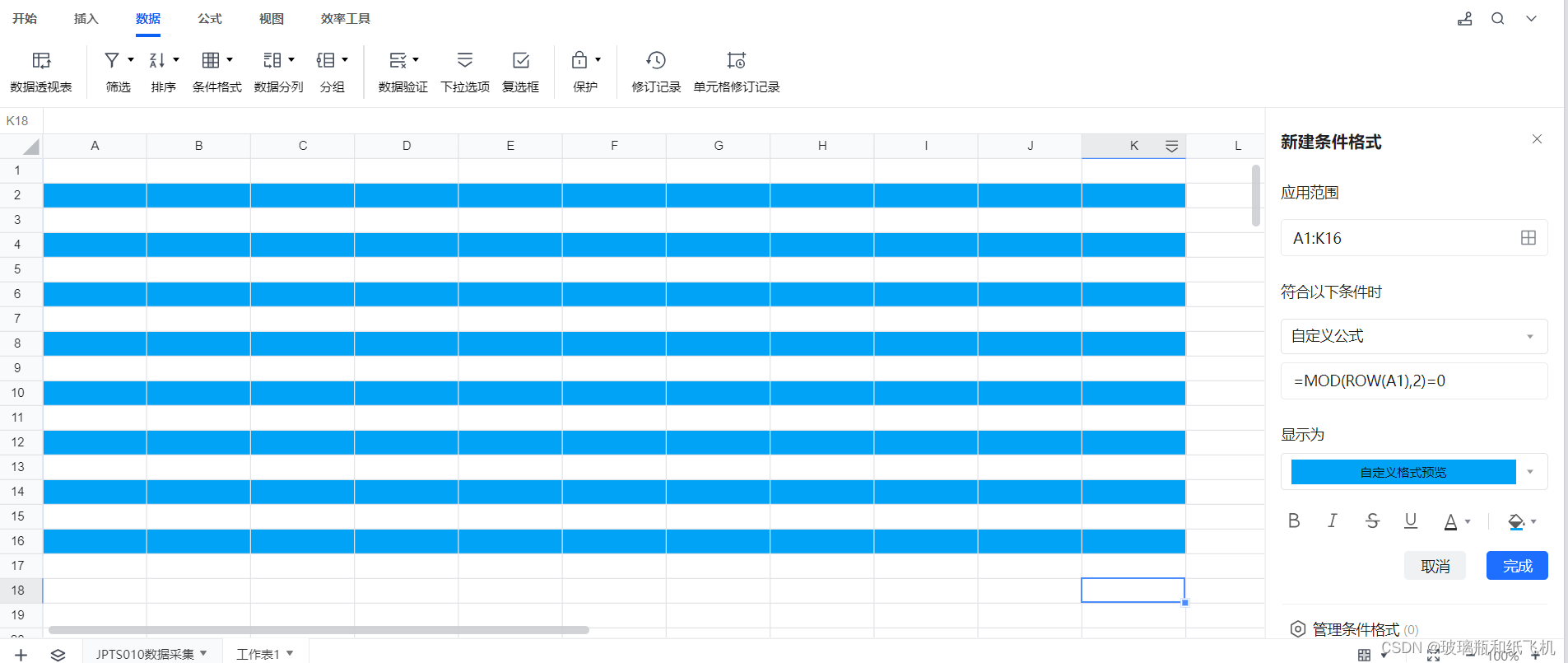
2. 隔3行换色